- A+
所属分类:CAD
cad中想要画一个圆环,该怎么画呢?下面我们就来看看详细的教程。
1、我们将cad这款软件打开,进入到cad的操作界面如图所示:

3dmax设计软件教程:http://she.d1qu.com/3dmax-edu
 2、打开cad之后我们再在该软件的菜单那里找到绘图菜单,如图所示:
2、打开cad之后我们再在该软件的菜单那里找到绘图菜单,如图所示:

3、点击绘图菜单在其下拉菜单里找到圆环选项,如图所示:

4、点击圆环选项,在绘图区里提示我们指定圆环的内径,如图所示:

5、在绘图区里点击鼠标左键确定圆环的内径,然后移动鼠标左键,提示我们指定第二点,如图所示:

6、我们点击鼠标左键确定第二点,在移动鼠标左键提示我们指定圆环的外径,如图所示:
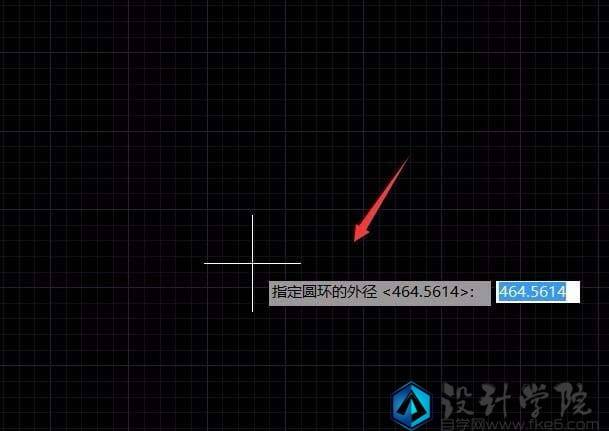
 7、指定圆环的外径之后,我们在移动鼠标左键提示我们指定第二点,如图所示:
7、指定圆环的外径之后,我们在移动鼠标左键提示我们指定第二点,如图所示:

8、指定第二点之后我们再次点击鼠标左键在绘图区里就绘制出圆环了,如图所示:

以上就是cad画圆环的教程,希望大家喜欢,请继续关注设计学院网。
历史上的今天:
- 2023: solidworks2020怎么获得下列许可standard?
- 2023: cad未保存怎么恢复?
- 2023: cad没保存就退出去了怎么恢复文件?
- 2023: cad输出的pdf图形太小怎么办?
- 2023: CAD制图后输出PDF显示不全怎么办?



